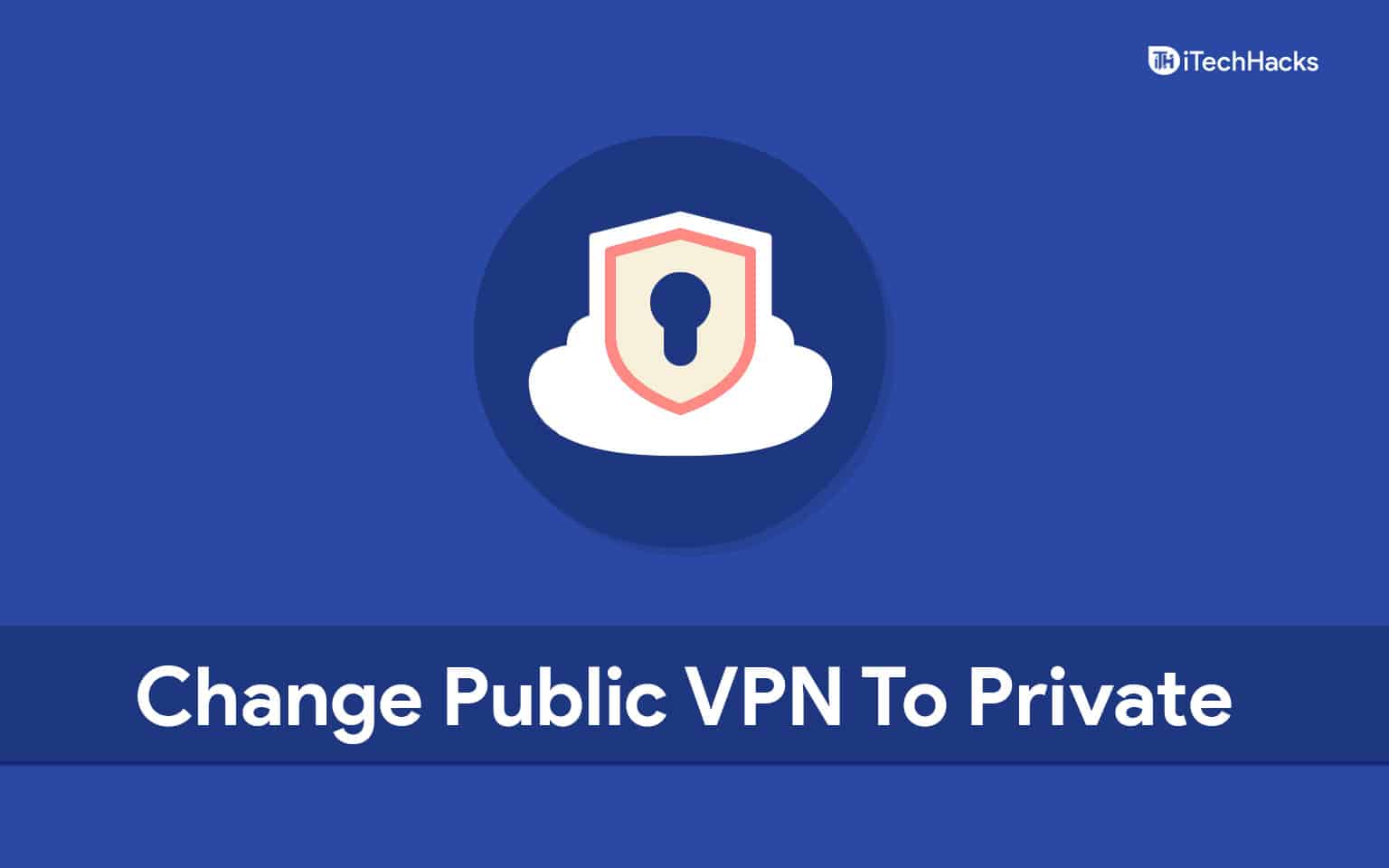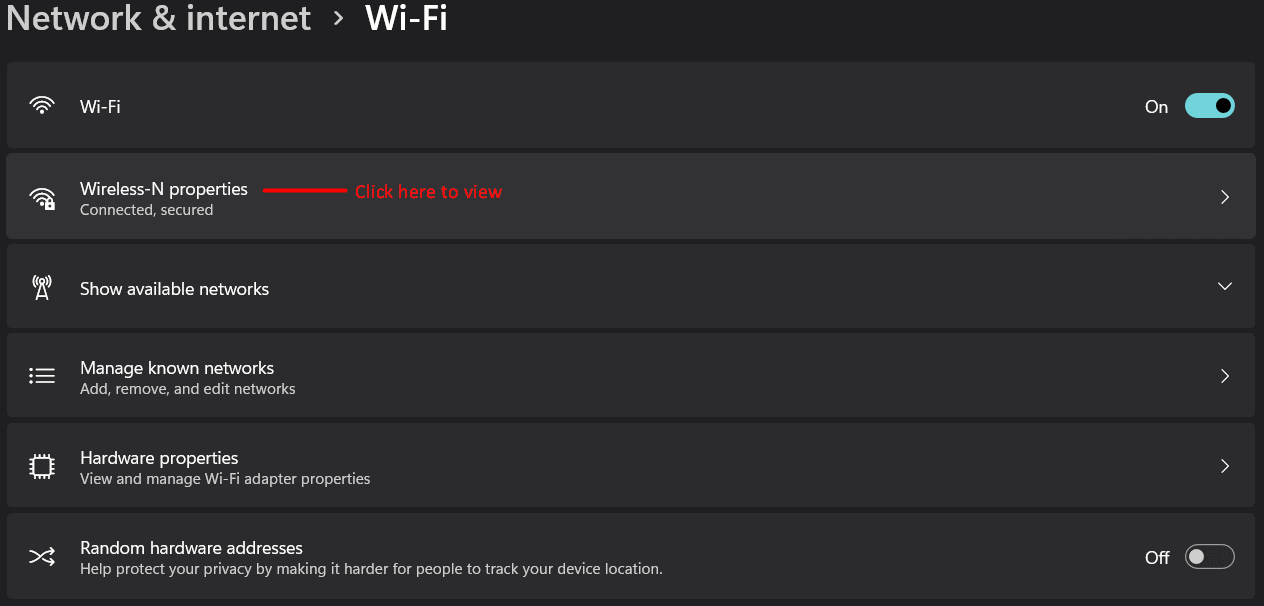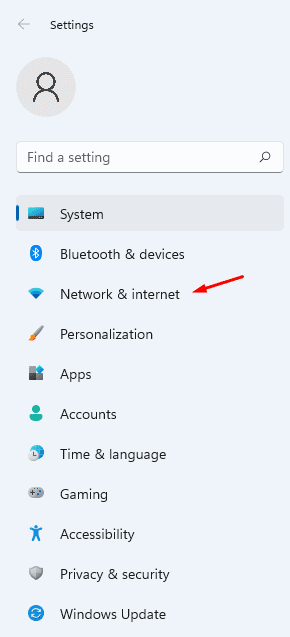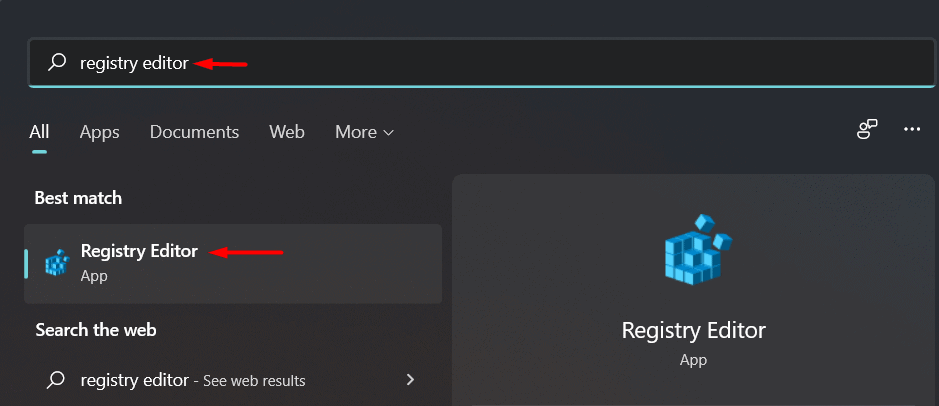Vários sites e serviços foram bloqueados em diferentes partes do mundo. A VPN veio para nos ajudar a acessar sites e serviços restritos, mas seus dados ainda não estão protegidos no Windows 11 PC. É essencial tomar as medidas necessárias para alterar a VPN pública para privada em máquinas Windows 11 e evitar qualquer vazamento de dados.
Por que você deve alterar a rede de VPN pública para VPN privada no Windows 11?
O objetivo da VPN sempre foi proteger sua identidade online e bloquear qualquer tipo de vigilância da equação. Ativar a VPN não protege sua identidade completamente porque o sistema operacional tem informações salvas com base em sua localização, fuso horário e outras configurações.
Considere a rede privada como um golpe de mestre para evitar que qualquer programa, serviço ou conexões de saída verifiquem as configurações do nosso sistema operacional. Assim, você está se salvando de novas violações e isso impedirá que outros dispositivos se conectem sem permissão.
Uma rede privada não permite que nenhum outro dispositivo ou máquina se conecte com o seu consentimento, e isso lhe dará o poder máximo para identificar brechas.
Alterar VPN pública para privada no Windows 11
No entanto, você deve ter em mente que a máquina pode ser descoberta na rede, mas você pode optar por permitir ou não os dispositivos.
Encontre o status atual da rede Wi-Fi
Os consumidores de laptops aumentaram nos últimos dois anos, e o Wi-Fi é a conexão preferida. Vamos encontrar o status atual da rede sem fio e alterá-lo para “Privado“, se necessário.
- Clique no “janelas” ícone para começar.
- Modelo “Definições” então clique “DIGITAR” no ícone de melhor correspondência.
- Clique em “Rede e internet” disponível no menu do lado esquerdo e, em seguida, clique em “Wi-fi”.
- Clique e selecione “Propriedades Wi-Fi” disponível em “Rede e Internet” opção.
- Altere o tipo de perfil de rede de “Público” para “Privado”.
Reinicie sua máquina Windows e encerre a sessão, que despejará todos os arquivos temporários e, em seguida, inicie os drivers novamente.
Encontre o status atual da rede Ethernet
Quase todos os desktops estão conectados à internet via cabo Ethernet, e porque não porque oferece velocidade superior e ping mais baixo. Deixe-me mostrar como você pode descobrir e alterar a rede Ethernet para “Privado” no Windows 11.
- Clique no “janelas” para abrir o menu Iniciar.
- Passo 2: Clique no botão “Definições” para abri-lo.
- Clique em “Rede e internet” disponível no menu do lado esquerdo.
- Clique em “Ethernet” no computador com Windows 11.
- A rede por padrão está em “Público” modo, e é o que o Windows prefere.
- Escolher “Privado”, e será salvo instantaneamente ou em alguns momentos.
Agora, reinicie sua área de trabalho para encerrar a sessão e inicie o driver de rede novamente na próxima sequência de inicialização. Você alterou com sucesso a rede de Pública para Privada no Windows 11.
VERIFIQUE TAMBÉM: Como alterar servidores no NordVPN
Alterar os valores no Editor do Registro
Um registro é uma ferramenta poderosa na máquina Windows 11 e você pode usá-lo para alterar uma rede pública para uma rede privada instantaneamente.
Passo 1: Clique no “janelas” ícone para começar.
Passo 2: Modelo “Editor do Registro” então clique “DIGITAR” em seu teclado.
Etapa 3: Clique em “HKEY_LOCAL_MACHINE” depois expanda “Programas”.
Passo 4: Role para baixo e selecione “Microsoft” disponível em “Programas” opção.
Etapa 5: Role para baixo e clique e expanda “Windows NT” e selecione “Versão Atual”.
Etapa 6: Clique e expanda “Lista de Redes” e selecione “Perfis” e escolha o nome do seu perfil.
Etapa 7: Clique em “Categoria” e altere os dados do valor de “0 para 1”
Etapa 8: Reinicie a máquina Windows para salvar as novas alterações e ela reiniciará todos os drivers, serviços e programas no sistema.
Agora, você pode descobrir se a rede é privada ou pública e passar para a próxima solução.
Alterar as configurações de rede usando a barra de tarefas
Sim, nem eu prefiro alternar manualmente entre redes Públicas e Privadas, e estamos vivendo em um mundo de automação. Deixe-me mostrar uma maneira rápida de acessar as configurações do adaptador Wi-Fi e alterar o status da rede em alguns cliques.
Passo 1: Clique no “Wi-fi” para estar disponível na barra de tarefas inferior direita.
Passo 2: Clique no “Wi-Fi disponível” para visualizar a nova interface.
Etapa 3: Clique com o botão direito do mouse na conexão e selecione “Propriedades”.
Passo 4: Clique e selecione “Propriedades Wi-Fi” disponível em “Rede e Internet” opção.
Etapa 5: Altere o tipo de perfil de rede de “Público” para “Privado”.
A barra de tarefas é uma parte icônica do sistema de interface do Windows, e estou feliz que a Microsoft não tenha removido nenhuma função específica dela. Você pode alternar entre o status da rede usando a função da barra de tarefas, e é realmente uma alternância rápida para quem deseja evitar o trabalho manual.
LEIA TAMBÉM: Como corrigir o WiFi que não funciona no Windows 11
Conclusão
A Rede Privada Virtual (VPN) é uma tecnologia complexa que mudou a paisagem do mundo. Alternar rede pública VPN para rede privada VPN no Windows 11 é fácil e você deve entrar em contato com o provedor de serviços para obter configurações personalizadas. Deixe-nos saber o que você pensa sobre o sistema de segurança do Windows 11 na seção de comentários abaixo.
Fonte:Itechhacks